xp纯净版蓝屏处理方法【图文教程】
时间:2016-06-29 来源:互联网 浏览量:
xp纯净版遇上蓝屏的故障怎么解决?我们知道很多系统都会遇上蓝屏的故障,并且导致蓝屏的原因有很多种,那么xp纯净版蓝屏处理方法需要哪些步骤呢?且看以下的教程。
xp纯净版蓝屏处理方法:
1、重新启动,快速按F8,如果到了还没有看到如下图,在得新启动按F8直到出现如下图为止。首先选择(最后一次正确的配置(您的起作用的最近设置)用箭头上下选择,这个可以试一试。
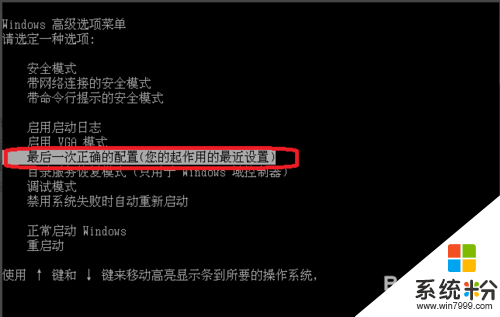
2、如果上一次不行的话可以试试,用箭头选择(安全模式)。按回车进入。这个的意思是您安装软件时蓝屏的,所以才要卸载软件。
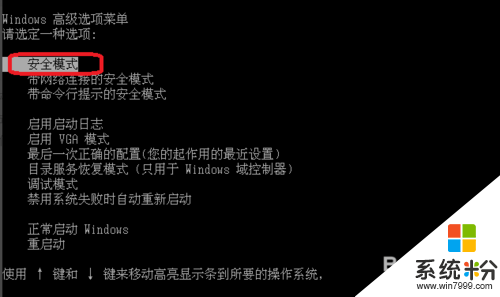
3、出现如下对话框选择(是)。
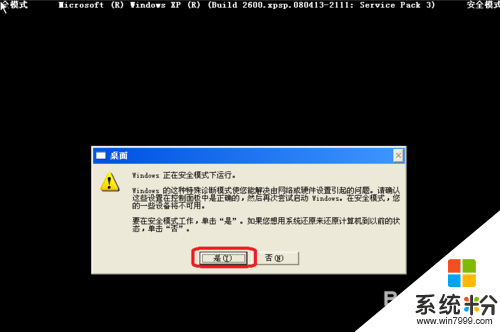
4、如下图可以看到进入到桌面了。
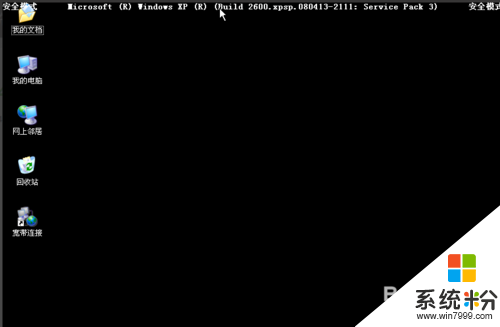
5、单击(开始)-(所有程序)-(控制面板)。
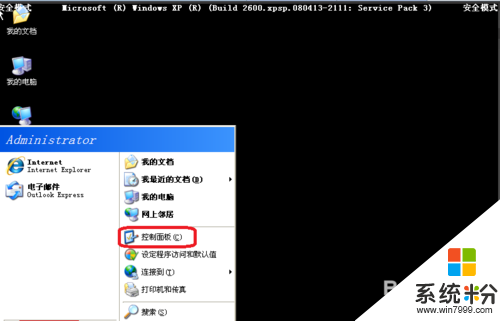
6、单击添加或删除程序。这个的意思是你上一安装软件时候然后在蓝屏了。
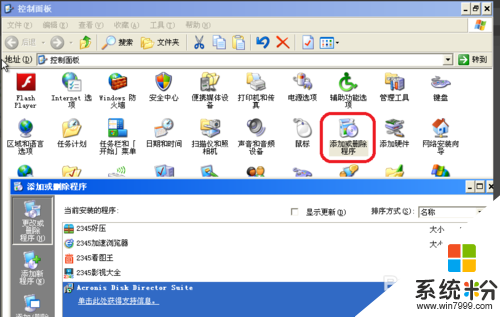
7、选择要删除程序。出现以下对话框单击(是)卸载。卸载后在重新启动电脑就可以了。
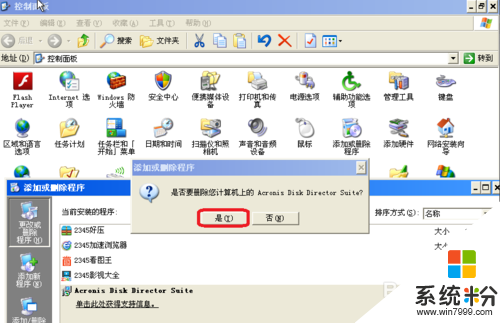
xp纯净版蓝屏处理方法步骤就如上述的教程,通过以上的方法,相信大家可以很快地解决xp系统蓝屏的问题了。如果大家在电脑系统下载安装后遇到了无法处理的系统故障,都欢迎上系统粉官网查看解决的方法。
我要分享:
Xp系统教程推荐
- 1 xp系统ie8安装失败怎么解决 新萝卜家园XP升级ie8失败的排查方法有哪些
- 2 windous xp台式电脑怎样启用休眠功能 windous xp台式电脑启用休眠功能的方法有哪些
- 3 索尼手机4.4系统安装激活XPosed框架的方法有哪些 索尼手机4.4系统如何安装激活XPosed框架
- 4WinXP不显示完整文件夹路径该是如何处理? WinXP不显示完整文件夹路径该处理的方法有哪些?
- 5XP改系统登录名时如何把CMD默认提示路径也更改 XP改系统登录名时怎样把CMD默认提示路径也更改
- 6xp系统u盘格式如何解决 深度技术xp系统转换U盘格式的方法有哪些
- 7WinXP文件无法复制路径太深的解决方法有哪些 WinXP文件无法复制路径太深该如何解决
- 8xp系统里,怎样快速将U盘FAT32格式转换成NTFS格式功能? xp系统里,快速将U盘FAT32格式转换成NTFS格式功能的方法?
- 9xp系统如何开启远程连接网络级别身份验证功能 xp系统怎么开启远程连接网络级别身份验证功能
- 10开启Guest账户后深度技术XP系统无法访问网络怎么解决 开启Guest账户后深度技术XP系统无法访问网络如何解决
Xp系统热门教程
- 1 Windows XP常见启动故障如何解决
- 2 虚拟机如何装XP系统,虚拟机装XP系统的方法
- 3 XP系统鼠标驱动出现问题导致点击无反应该如何解决 XP系统鼠标驱动出现问题导致点击无反应的该怎样解决
- 4xp系统光盘安装步骤,雨林木风xp系统安装方法
- 5winxp系统使用技巧分享,winxp系统高技巧使用经验
- 6DELL电脑安装XP不开机怎么解决 怎么解决DELL电脑安装XP不开机
- 7xp精简版系统驱动加载出错最佳解决方法
- 8巧设命令让xp死机不再烦
- 9XP升级技术员联盟win7 32位系统后电脑无法录音怎么解决 XP升级技术员联盟win7 32位系统后电脑无法录音怎么处理
- 10XP用户实现打印机共享
最新Xp教程
- 1 XP打印机驱动安装失败怎么办?
- 2 winxp系统本地连接不见了怎么办
- 3 xp系统玩war3不能全屏怎么办
- 4xp系统开机蓝屏提示checking file system on c怎么解决
- 5xp系统开始菜单关机键消失了怎么办
- 6winxp系统开启AHCI操作的方法有哪些 winxp系统开启AHCI操作的方法有哪些
- 7进入XP系统后,操作迟延太久如何解决 进入XP系统后,操作迟延太久解决的方法有哪些
- 8Win8.1专业版资源管理器explorer.exe频繁重启的解决方法有哪些 Win8.1专业版资源管理器explorer.exe频繁重启该如何解决
- 9xp系统ie8安装失败怎么解决 新萝卜家园XP升级ie8失败的排查方法有哪些
- 10大地 XP系统验证码显示小红叉,无法输入网页验证码怎么解决 大地 XP系统验证码显示小红叉,无法输入网页验证码怎么处理
